声音突然消失在电脑上,往往让人束手无策,焦急不已。现代生活中,音频的使用已经无处不在,无论是游戏、观看电影,还是在线会议,声音是不可或缺的一部分。当音频故障突然出现时,我们需要冷静应对,逐步排查,找出根本原因。以下是一些排查与修复的有效策略。
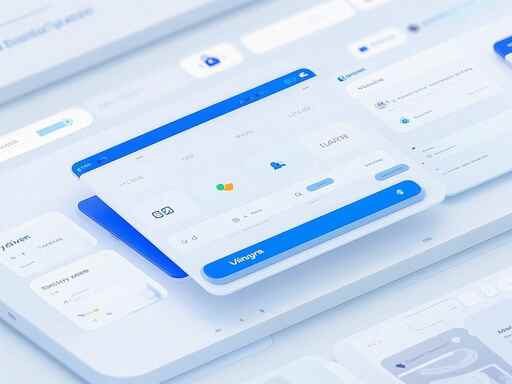
硬件连接是排查音频问题的第一步。确保音频线缆、耳机和扬声器的连接无误。有些用户可能会忽视插头松动或插口灰尘的问题。检查时,要定期给插口清洁,以防灰尘导致接触不良。如果使用外置音响,尝试将其切换到其他设备来确认问题是否出在电脑上。
驱动程序的更新也至关重要,过时或损坏的音频驱动程序可能导致声音故障。可以通过设备管理器检查音频驱动的状态,必要时进行更新。许多硬件制造商会在其官网上提供最新的驱动程序,安装后重启电脑,音频问题有时会得到解决。
软件设置也是常见的故障原因。用户应该检查系统音量设置,确保没有被静音。查看音频输出设备的选择是否正确,特别是在使用多个输出设备时。Windows系统提供了简易的音频设置界面,允许用户快速切换和调整设置。
操作系统的更新也可能影响音频功能。系统更新可能包含补丁,这些补丁会改变音频设置或修复之前的音频问题。如果音频问题在近期更新后出现,考虑回滚更新或查看相关论坛,看看其他用户是否也遇到同样的问题。
在一些情况下,硬件故障是造成音频问题的根源。内置声卡损坏或主板故障可能导致声音消失。这时,可以通过对比其他电脑的组件来帮助排查,例如,如果条件允许,可以尝试安装外置声卡进行更进一步的测试。
确保系统的音频服务运行正常。Windows系统自带的音频服务有时会意外停止,可以通过服务管理工具检查和重启相关服务,确保它们保持运行状态。
常见问题解答(FAQ):
1. 音频驱动程序如何更新?
访问设备管理器,右击音频设备,选择更新驱动程序,按照提示完成更新。
2. 如何检查音频输出设备?
右击任务栏的音量图标,选择播放设备,确认选定的输出设备为您实际使用的设备。
3. 如果音量调到最大,但仍然没有声音,该怎么办?
检查所有连接线是否完好无损,耳机或扬声器是否正常工作,或尝试重新插拔。
4. 我的电脑音频服务停止了怎么办?
打开服务管理工具,找到Windows Audio,右击并选择启动或重启。
5. 怎样确认声卡故障?
可以使用外置声卡进行测试,如果外置设备正常工作,可能是内置声卡存在问题。





















